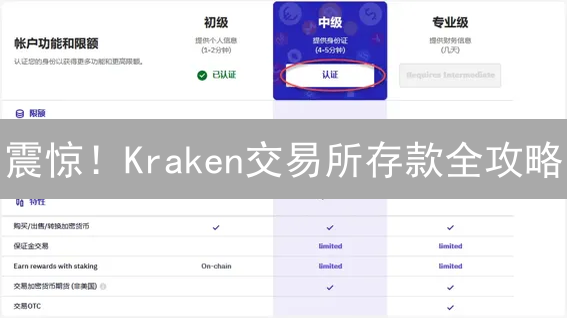如何下载并安装 Kraken 手机 APP
Kraken 作为全球领先的加密货币交易所之一,其便捷的手机应用程序(App)让用户可以随时随地进行交易、监控市场动态以及管理账户。本指南将详细介绍如何在您的 iOS 或 Android 设备上下载并安装 Kraken 手机 App。
一、准备工作
在开始使用 Kraken 移动应用程序之前,请务必完成以下准备工作,这将确保您能顺利安装和使用 Kraken App,并获得最佳交易体验:
- 稳定的网络连接: 下载和更新 Kraken App 需要稳定的互联网连接。强烈建议使用 Wi-Fi 网络,以避免消耗过多的蜂窝数据流量,尤其是在下载较大版本更新时。不稳定的网络连接可能导致下载中断或安装失败。
- 设备存储空间: Kraken App 的安装需要一定的存储空间。在下载之前,请检查您的设备(iOS 或 Android)是否有足够的可用空间。建议预留至少 500MB 的空间,以确保 App 可以顺利安装并运行,同时也能容纳未来的更新和数据缓存。存储空间不足可能会导致安装失败或 App 运行缓慢。
- Kraken 账户: 您需要拥有一个有效的 Kraken 账户才能登录 Kraken 移动应用程序并进行交易。如果您还没有账户,请先访问 Kraken 官方网站 (www.kraken.com) 完成注册过程。注册时,请务必使用有效的电子邮件地址,并设置一个安全的密码。完成注册后,您可能需要进行身份验证 (KYC) 才能解锁全部功能。
- 兼容的操作系统: Kraken App 支持 iOS 和 Android 操作系统。为确保 App 的最佳性能和安全性,请确保您的设备运行的是 Kraken App 所支持的操作系统版本。通常,Kraken App 会支持最新的几个 iOS 和 Android 版本。您可以在 App Store (iOS) 或 Google Play Store (Android) 上查看 Kraken App 的兼容性信息。建议将您的操作系统更新到最新版本,以获得最佳的使用体验。
二、下载 Kraken App
Kraken 官方应用程序(App)是访问 Kraken 加密货币交易所便捷的方式之一。为了方便用户随时随地进行交易和管理资产,Kraken 提供了专门的移动应用程序,用户可以通过官方渠道免费下载。
对于使用苹果 iOS 系统的用户,可以在 App Store 中搜索 "Kraken" 并下载官方应用。请务必核对开发者信息,确保下载的是 Kraken 官方发布的版本,以防止下载到恶意软件或钓鱼应用,保障您的账户安全。通常官方应用的开发者会显示为 "Kraken Digital Asset Exchange"。App Store 下载页面会显示应用的详细信息,包括版本号、更新日期、用户评分和评论,可以作为参考。
对于使用安卓 Android 系统的用户,可以在 Google Play Store 中搜索 "Kraken" 并下载官方应用。同样需要注意核对开发者信息,确认是 "Kraken Digital Asset Exchange" 发布的官方版本。仔细阅读应用权限请求,确保您了解应用需要访问哪些设备功能。 Google Play Store 下载页面也会提供应用的详细信息,帮助您做出明智的选择。
请注意,在下载和安装 Kraken App 之前,请确保您的设备满足应用程序的最低系统要求,例如操作系统版本和存储空间。安装完成后,请仔细阅读 Kraken 的服务条款和隐私政策,了解您的权利和义务。强烈建议开启双重验证(2FA),以进一步增强账户的安全性。
1. iOS 设备(iPhone 或 iPad)
- 打开 App Store: 在您的 iPhone 或 iPad 上,寻找并点击 App Store 图标,该图标通常为浅蓝色背景上的白色“A”字样。确保您的设备已连接到稳定的 Wi-Fi 或蜂窝数据网络,以便顺利访问 App Store。
- 搜索 Kraken: 在 App Store 底部导航栏中,点击“搜索”选项。在搜索栏中准确输入“Kraken”,以确保快速找到官方应用。避免输入错误或拼写错误,以防止出现不相关的搜索结果。
- 找到 Kraken App: 在搜索结果列表中,仔细查找 Kraken 官方应用程序。官方应用程序的图标通常是深蓝色背景上醒目的白色 Kraken 标志。请务必核对开发者名称,确认是由 Kraken 开发,以避免下载到仿冒或恶意应用程序。
- 点击“获取”: 在 Kraken App 的页面上,点击标有“获取”字样的按钮。这个按钮可能还会显示云朵形状的下载图标,具体取决于您是否曾经下载过该应用。点击后,按钮可能会变为“安装”按钮。
- 验证身份: 系统会提示您使用 Face ID、Touch ID 或 Apple ID 密码来验证您的身份,以确认您是设备的所有者并授权下载。请按照屏幕上的指示完成验证过程。如果您启用了双重认证,可能还需要输入发送到您受信任设备的验证码。
- 等待下载和安装: App 会自动开始下载并安装到您的设备上。您可以在主屏幕上看到 Kraken App 的图标以及下载进度条。下载和安装速度取决于您的网络连接速度和设备性能。在安装过程中,请保持设备解锁状态,并避免关闭 App Store。安装完成后,您就可以在主屏幕上找到 Kraken App 的图标并开始使用了。
2. Android 设备
- 打开 Google Play 商店: 在您的 Android 设备上,寻找 Google Play 商店的标志性图标,通常是一个彩色的三角形图案。点击该图标以启动应用商店,这是您下载 Kraken 应用程序的起点。
- 搜索 Kraken: 一旦 Google Play 商店打开,您会看到一个搜索栏,通常位于屏幕的顶部。点击搜索栏,使用您的虚拟键盘输入 "Kraken"。确保拼写正确,以便获得最相关的搜索结果。
- 找到 Kraken App: 在搜索结果列表中,仔细查找 Kraken 官方应用程序。官方 App 的图标通常以深蓝色为背景,并醒目地显示白色的 Kraken 标志(一个神话中的海怪)。务必仔细辨别,避免下载到伪造或恶意软件,这些软件可能会窃取您的个人信息或加密货币资产。验证开发者名称是否为“Kraken”。
- 点击“安装”: 找到正确的 Kraken 应用程序后,在其旁边会显示一个“安装”按钮。点击此按钮以开始下载和安装过程。请确保您的设备已连接到稳定的 Wi-Fi 网络,以获得最佳的下载速度和避免产生不必要的数据费用。
- 接受权限: 在安装过程中,Android 系统可能会弹出一个权限请求窗口,要求您授予 Kraken 应用程序访问设备某些功能的权限。这些权限可能包括访问您的摄像头(用于扫描二维码)、联系人(用于邀请朋友)或存储(用于保存交易记录)。请仔细阅读每个权限的说明,并根据您的需要以及对 Kraken 应用程序的信任程度来决定是否授予权限。如果您不确定某个权限的用途,可以拒绝授予该权限,应用程序可能会在某些功能上受到限制,但核心功能应该仍然可用。
- 等待下载和安装: 点击“安装”后,Kraken 应用程序将自动下载并安装到您的 Android 设备上。您可以通过设备通知栏或主屏幕上的下载进度条来跟踪下载和安装的进度。安装时间的长短取决于您的网络速度和设备性能。安装完成后,您会在主屏幕或应用程序抽屉中看到 Kraken 应用程序的图标。点击该图标即可启动应用程序,开始您的加密货币交易之旅。
三、安装 Kraken App
在大多数情况下,Kraken App 会在下载完成后自动完成安装。为了确保顺利安装并避免潜在问题,请在下载前检查您的设备是否满足 App 的最低系统要求。这些要求通常在 Kraken 官方网站或应用商店页面上列出,包括操作系统版本、可用存储空间等。
如果安装过程中遇到任何问题,例如安装包损坏、权限不足或设备兼容性问题,您可以尝试以下步骤进行排查和解决:
- 检查网络连接: 确保您的设备已连接到稳定的 Wi-Fi 或蜂窝网络。不稳定的网络连接可能会导致下载或安装中断。
- 重启设备: 简单地重启您的智能手机或平板电脑有时可以解决临时的软件冲突或系统错误,从而允许安装过程顺利进行。
- 清除缓存和数据: 如果之前尝试安装过 Kraken App,但安装失败,请尝试清除应用商店的缓存和数据。这可以清除可能导致冲突的旧文件。在 Android 设备上,您可以在“设置”>“应用”>“Google Play 商店”>“存储”中找到这些选项。在 iOS 设备上,此步骤通常需要卸载并重新安装应用商店本身。
- 检查存储空间: 确认您的设备有足够的可用存储空间来安装 Kraken App。如果存储空间不足,请删除不必要的文件或应用以释放空间。
- 授予必要的权限: 在安装过程中,Kraken App 可能会要求您授予某些权限,例如访问相机、麦克风或位置信息。请确保您已授予 App 所需的所有权限,以便它能够正常运行。您可以稍后在设备的设置中管理这些权限。
- 禁用未知来源安装(仅限 Android): 如果您是从 Kraken 官方网站下载的 APK 文件,请确保您已在设备的设置中启用了“允许安装来自未知来源的应用”选项。请注意,从非官方来源下载应用可能存在安全风险。
- 联系 Kraken 客服: 如果您尝试了以上所有步骤后仍然无法安装 Kraken App,请联系 Kraken 的官方客服寻求帮助。他们可以提供更具体的指导或解决您遇到的特定问题。
成功安装 Kraken App 后,请务必进行安全设置,例如启用双重身份验证 (2FA),以保护您的账户免受未经授权的访问。
1. 检查存储空间: 确保您的设备有足够的可用存储空间。如果存储空间不足,请删除一些不常用的 App 或文件。 2. 检查网络连接: 确保您的网络连接稳定。如果网络不稳定,可能会导致下载或安装失败。 3. 重新启动设备: 有时,重新启动设备可以解决一些常见的安装问题。 4. 清除 App Store/Google Play Store 缓存: 您可以尝试清除 App Store 或 Google Play Store 的缓存,然后再尝试下载和安装 App。* **iOS:** 前往“设置”>“通用”>“iPhone 储存空间”(或“iPad 储存空间”)> 找到 “App Store” > 点击 “卸载应用” (注意:卸载应用会删除应用,但是会保留应用数据,稍后可以重新安装应用,数据不会丢失), 然后重新安装App Store.
* **Android:** 前往“设置”>“应用”> 找到 “Google Play Store” > 点击 “存储”> 点击“清除缓存”和“清除数据”。
四、登录 Kraken App
成功安装 Kraken App 后,即可启动应用程序并安全登录您的 Kraken 账户,开始您的加密货币交易之旅。
- 定位 Kraken App 图标: 在您的设备主屏幕或应用列表中寻找 Kraken App 的图标,找到后点击以启动应用程序。请确保下载的是 Kraken 官方发布的 App,以避免安全风险。
- 点击“登录”按钮: 在 Kraken App 初始界面,您会看到“登录”按钮,点击此按钮进入登录流程。仔细检查界面,确保连接是安全的,防止钓鱼攻击。
- 输入 Kraken 账户凭证: 在指定的输入框中,准确输入您注册 Kraken 账户时使用的用户名(或注册邮箱地址)和密码。请务必使用大小写正确的密码,并仔细检查输入的邮箱地址或用户名,防止输入错误。
- 完成双重身份验证 (2FA): 为了保障账户安全,强烈建议启用双重身份验证。如果已启用,系统将提示您输入验证码。此验证码通常通过短信发送至您的手机,或由您设置的身份验证器 App(例如 Google Authenticator, Authy, 或 Microsoft Authenticator)生成。请在有效时间内输入正确的验证码。如果无法收到验证码,请检查手机信号、验证器 App 的设置,或联系 Kraken 客服寻求帮助。
- 成功进入 Kraken App: 正确输入账户信息和双重身份验证码后,您将成功登录 Kraken App,并可以开始浏览市场数据、进行交易操作、管理您的加密货币资产。首次登录后,建议您熟悉 App 的各项功能和设置,以便更好地使用。
五、使用 Kraken App
成功登录 Kraken App 之后,您便可以充分利用其强大的功能进行加密货币交易、实时监控市场变化,并安全高效地管理您的账户。Kraken App 为您提供了一个便捷且全面的平台,以便随时随地参与数字资产市场。
Kraken App 涵盖一系列核心功能,旨在优化您的加密货币体验,主要功能包括:
- 交易: 您可以随时随地使用 App 轻松购买、出售和交易各种加密货币。Kraken App 支持多种交易类型,如市价单、限价单等,以满足不同的交易策略。
- 监控市场: 通过 App,您可以实时监控加密货币的价格波动、K线图表分析以及交易量变化。 借助这些实时数据,您可以及时做出明智的交易决策。高级图表工具允许您自定义时间周期和添加技术指标,进行更深入的市场分析。
- 账户管理: 您可以方便地查看您的账户余额、详细的交易历史记录以及存款和取款记录。 账户管理功能还允许您查看未平仓订单和已完成订单的详细信息。
- 安全设置: 为了保护您的资产安全,您可以随时修改您的密码、启用双重身份验证 (2FA),例如使用 Google Authenticator 或 Authy,并全面管理您的安全设置。Kraken App 还会定期提示您更新安全设置,以应对不断变化的网络安全威胁。您还可以查看您的登录历史,以确保账户安全。
- 通知: 您可以根据您的交易策略和风险偏好,灵活设置价格提醒和交易通知。当您关注的加密货币价格达到预设的阈值时,或者当您的交易订单被执行时,您将收到及时通知,以便更好地把握市场机会。 您还可以设置每日或每周的市场总结报告。
六、安全提示
在使用 Kraken App 进行加密货币交易时,账户安全至关重要。请务必仔细阅读并严格遵循以下安全提示,以最大限度地保护您的资产安全,防范潜在风险:
- 使用强密码: 密码是您账户的第一道防线。请创建并使用一个复杂度高的强密码,包含大小写字母、数字和特殊符号的组合。避免使用容易猜测的个人信息,例如生日、姓名或常用单词。建议定期更换密码,并确保不同平台的密码互不相同,降低撞库风险。
- 启用双重身份验证 (2FA): 双重身份验证 (2FA) 是一种额外的安全措施,可以在密码之外提供第二层保护。启用 2FA 后,每次登录或进行敏感操作时,除了密码外,还需要输入一个由身份验证器 App(例如 Google Authenticator 或 Authy)生成的动态验证码。即使密码泄露,攻击者也无法轻易访问您的账户。 Kraken App 支持多种 2FA 方式,强烈建议您启用此功能。
- 警惕网络钓鱼: 网络钓鱼是一种常见的诈骗手段,攻击者通过伪装成 Kraken 或其他可信机构,发送虚假的电子邮件、短信或链接,诱骗您泄露账户信息或私钥。请务必保持警惕,不要点击来自不明来源的链接或电子邮件,尤其是在其中要求您提供账户信息、密码或私钥时。如果您对收到的信息有任何疑虑,请直接联系 Kraken 官方客服进行核实。
- 定期检查您的账户活动: 定期检查您的 Kraken 账户活动,包括账户余额、交易历史、订单记录和安全设置。及时发现并报告任何异常活动,例如未经授权的交易或账户信息更改。您可以通过 Kraken App 或网页版账户查看您的账户活动记录。
- 保护您的设备安全: 您的移动设备是访问 Kraken App 的入口,因此保护设备安全至关重要。使用密码、PIN 码或生物识别技术(例如指纹或面容 ID)锁定您的设备,防止未经授权的访问。避免在不安全的公共 Wi-Fi 网络上使用 Kraken App 进行交易。
- 及时更新 App: Kraken 会定期发布 App 更新,其中包含最新的安全修复和功能改进。请务必及时更新 Kraken App 到最新版本,以确保您使用的是最安全的版本。您可以在 App Store 或 Google Play 商店中检查是否有可用的更新。
- 谨防社交媒体诈骗: 社交媒体平台是网络诈骗的温床。警惕社交媒体上的虚假信息和诈骗行为,不要轻易相信陌生人的承诺,例如免费赠送加密货币或高收益投资计划。在进行任何投资决策之前,请务必进行充分的调查和研究。切勿将您的 Kraken 账户信息或私钥透露给任何人在社交媒体上。
- 离线保管备份密钥: 如果您使用硬件钱包(例如 Ledger 或 Trezor)来存储您的加密货币,备份密钥(也称为助记词)是恢复您资产的唯一途径。请务必将您的备份密钥离线保管在安全的地方,例如保险箱或银行保管箱。不要将备份密钥存储在电子设备上或通过互联网传输。如果您的硬件钱包丢失、损坏或被盗,您可以使用备份密钥恢复您的资产。
通过遵循这些安全提示,您可以显著提高您的 Kraken 账户安全性,降低被攻击的风险,并享受安全的加密货币交易体验。请记住,保护您的账户安全是您自己的责任。时刻保持警惕,并采取必要的预防措施,确保您的资产安全无虞。